Google spreadsheet: cara mengonversi tanggal menjadi string
Anda dapat menggunakan rumus berikut untuk mengonversi tanggal menjadi string di Google Spreadsheet:
Metode 1: Ubah Tanggal menjadi String
=TEXT( A1 , " mm-dd-yyyy " )
Metode 2: Ubah Datetime menjadi String
=TEXT( A1 , " yyyy-mm-dd hh:mm:ss " )
Contoh berikut menunjukkan cara menggunakan rumus ini dalam praktik.
Contoh 1: Ubah tanggal menjadi string di Google Spreadsheet
Katakanlah kita memiliki daftar tanggal berikut di Google Spreadsheet:

Kita bisa menggunakan rumus berikut untuk mengonversi tanggal di sel A1 menjadi string:
=TEXT( A1 , " mm-dd-yyyy " )
Kita kemudian dapat menyalin dan menempelkan rumus ini ke sel lainnya di kolom B:
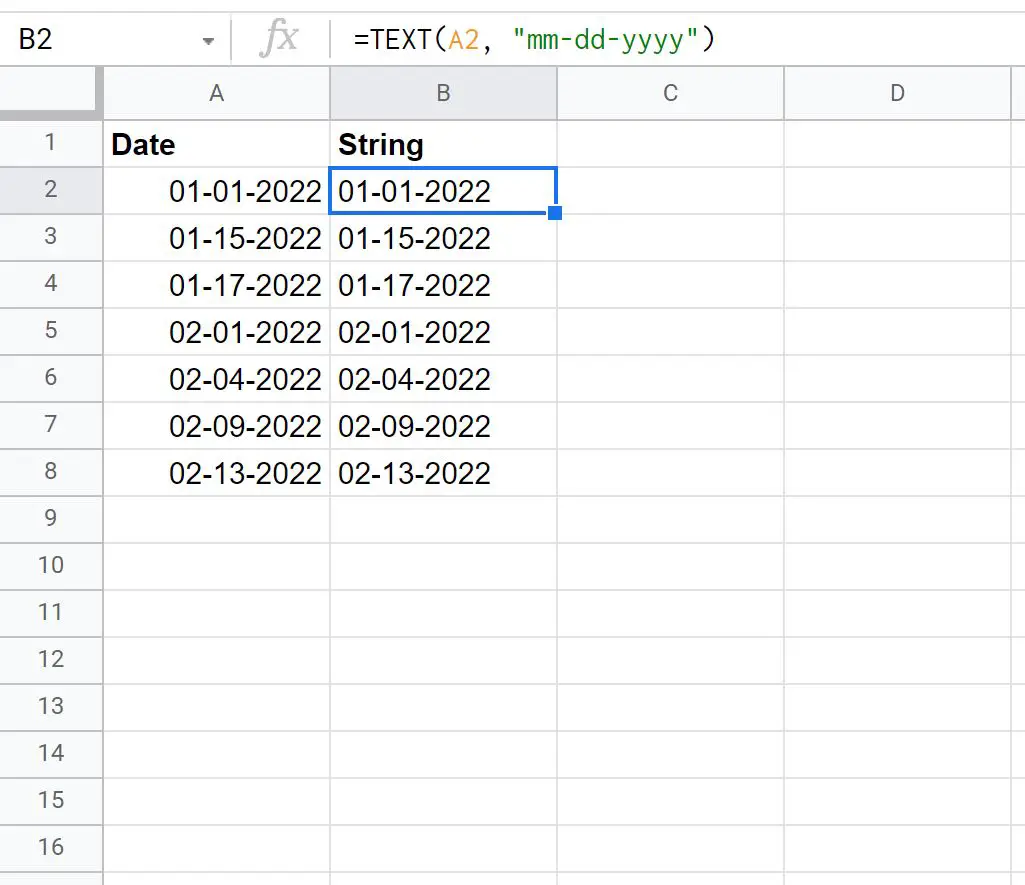
Semua sel di kolom B sekarang membentuk rantai.
Untuk memeriksanya, kita dapat mengetik =ISTEXT(A2) dan =ISTEXT(B2) untuk memeriksa apakah nilai di sel A2 dan B2 masing-masing adalah string:
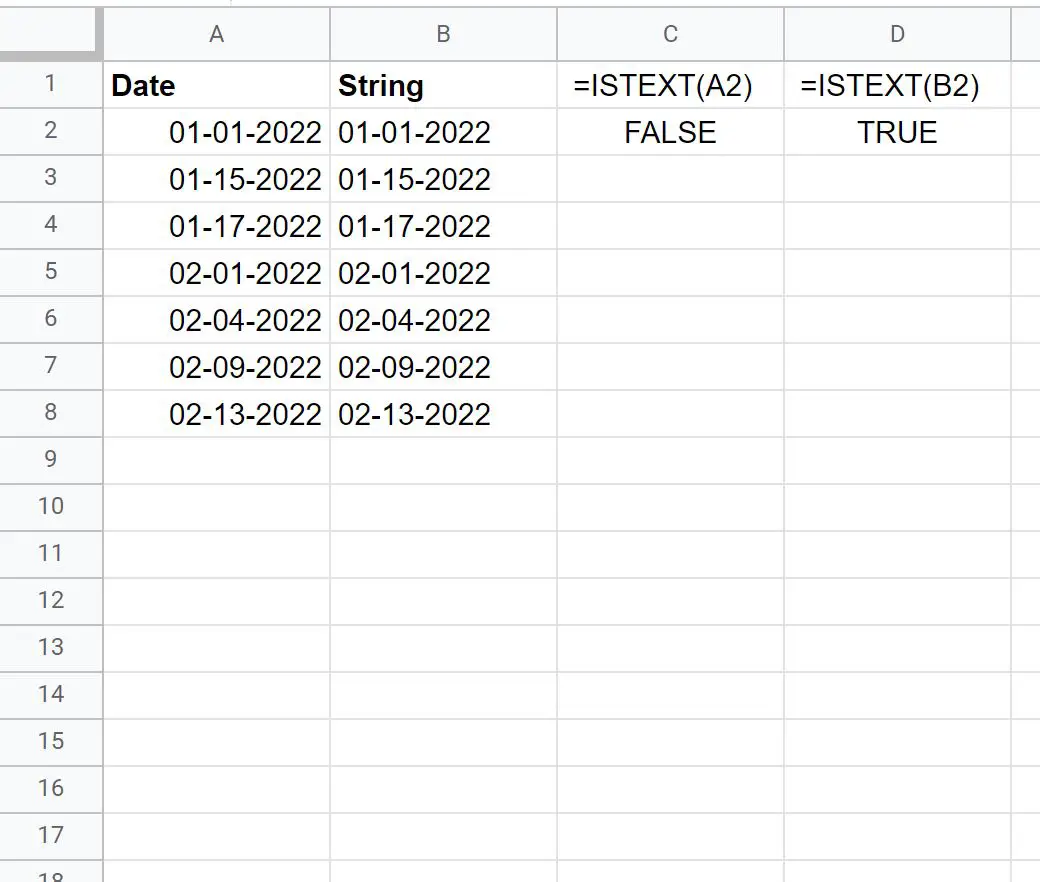
Kita dapat melihat bahwa nilai di sel A2 bukanlah string karena fungsi ISTEXT() mengembalikan FALSE .
Sebaliknya, kita dapat melihat bahwa nilai di sel B2 adalah string karena fungsi ISTEXT() mengembalikan TRUE .
Contoh 2: Ubah Datetime menjadi String di Google Sheets
Katakanlah kita memiliki daftar tanggal/waktu berikut di Google Spreadsheet:
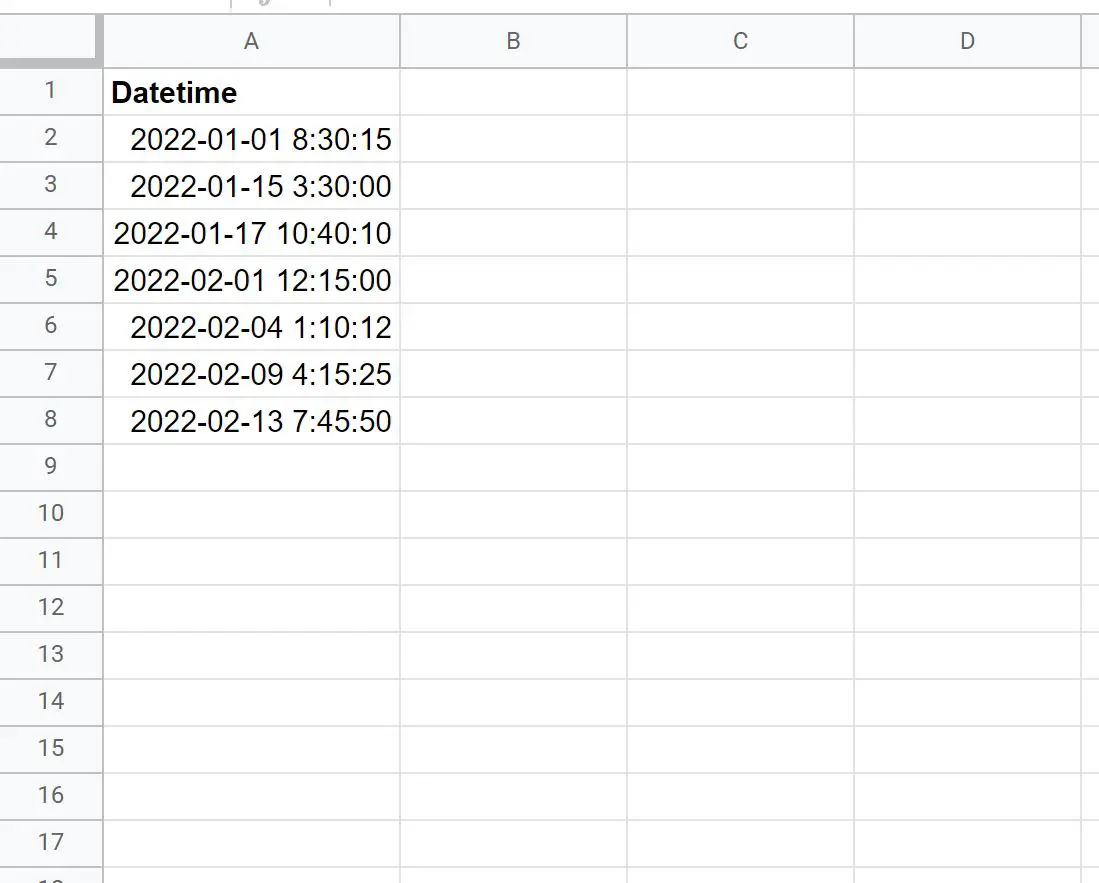
Kita bisa menggunakan rumus berikut untuk mengonversi tanggal waktu sel A1 menjadi string:
=TEXT( A1 , " yyyy-mm-dd hh:mm:ss " )
Kita kemudian dapat menyalin dan menempelkan rumus ini ke sel lainnya di kolom B:
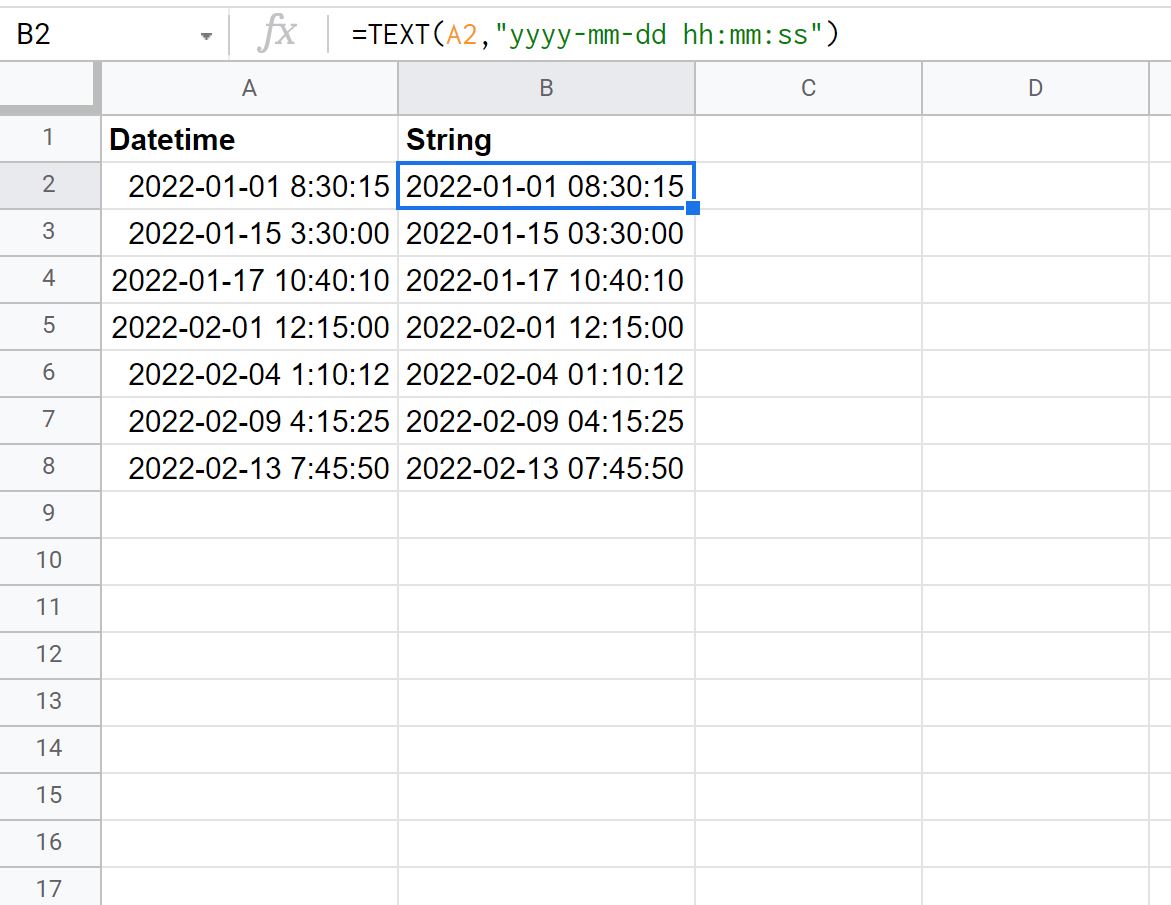
Semua sel di kolom B sekarang membentuk rantai.
Untuk memeriksanya, kita dapat mengetik =ISTEXT(A2) dan =ISTEXT(B2) untuk memeriksa apakah nilai di sel A2 dan B2 masing-masing adalah string:
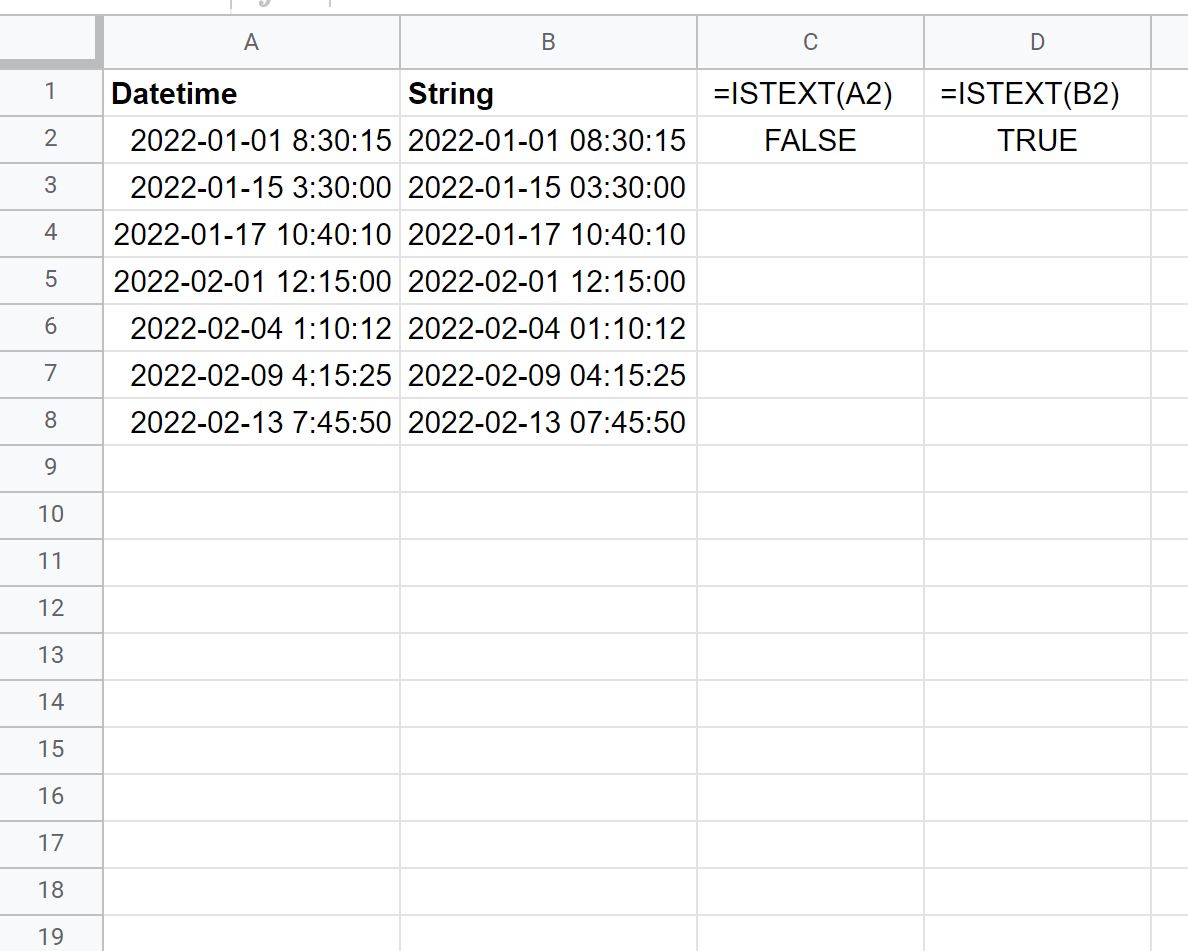
Kita dapat melihat bahwa nilai di sel A2 bukanlah string karena fungsi ISTEXT() mengembalikan FALSE .
Sebaliknya, kita dapat melihat bahwa nilai di sel B2 adalah string karena fungsi ISTEXT() mengembalikan TRUE .
Sumber daya tambahan
Tutorial berikut menjelaskan cara melakukan tugas umum lainnya di Google Spreadsheet:
Cara mengekstrak substring di Google Sheets
Cara memfilter berdasarkan rentang tanggal di Google Spreadsheet
Cara Mengisi Tanggal Secara Otomatis di Google Spreadsheet